PPT的表格数据如何更改数据源?轻松教你修改PPT表格数据源
更新时间:2023-08-11 15:35:25作者:xiaoliu
ppt的表格数据如何更改数据源,在当今信息时代,数据源的更改对于我们来说已经变得越来越重要,尤其是在处理PPT的时候,我们经常需要根据新的数据来更新表格数据源。这样做的好处是可以保持PPT的数据与实际情况的一致性,并且减少了手动修改数据的繁琐过程。如何有效地更改PPT的表格数据源呢?在本文中我们将探讨一些简单而实用的方法,帮助您轻松应对这个问题。
操作方法:
1.第一步,打开我们PowerPoint2010的主界面,打开了之后呢,在空白的幻灯片上面插入我们需要的图表

2.插入好图表之后呢,接着选中我们需要输入数据的图表。点击“图表工具”,然后选择“设计”,接着再选择“数据”,最后单击“选择数据”

3.然后,大家就会发现弹出了Excel的工作窗口以及“选择数据源”对话框。所以接下来,我们就开始重新定义我们图表的数据源
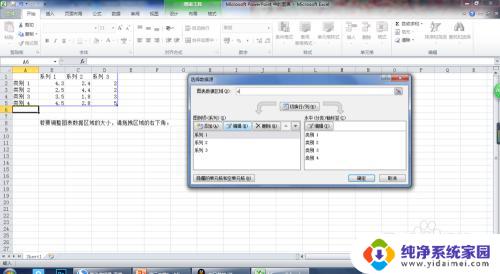
4.点击“图表数据区域”右侧的拾取器按钮,接着。在表格中拖动选取需要的数据区域,再次点击拾取器按钮就可以返回“选择数据源”对话框

5.最后我们单击“确定”按钮就完成了重新定义图表的数据源的操作,可以在幻灯片中看到最终的效果
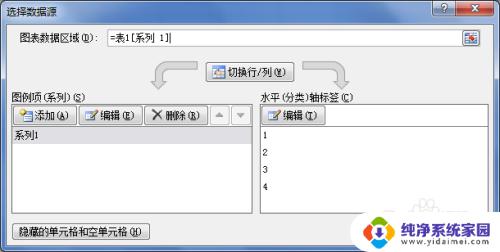
以上就是更改 PPT 表格数据源的全部内容,如果您遇到这种情况,您可以根据本文提供的步骤来解决,非常简单快速,一步到位。
PPT的表格数据如何更改数据源?轻松教你修改PPT表格数据源相关教程
- 修改数据透视表数据源 数据透视表中数据源的修改步骤
- 透视表修改数据源 Excel数据透视表数据源更改方法
- PPT数据表怎么编辑数据?快速掌握编辑PPT数据表的方法
- wps怎么查透视表的数据源表 wps怎么查找透视表的数据源表
- word导入excel数据源 如何快速将Word文档中的数据导入Excel表格
- wps怎么把表格2的数据弄到表格1的表格里 wps表格如何将表格2的数据添加到表格1中
- wps如何更改坐标轴数据 wps如何更改图表坐标轴数据
- excel怎么关联其他表格数据 Excel如何关联另外一个表格的数据
- wps表格数据汇总到一块 wps表格数据汇总教程
- ppt图表编辑数据后图表未变化 如何让PPT中的图表与Excel数据实时同步变化
- 笔记本开机按f1才能开机 电脑每次启动都要按F1怎么解决
- 电脑打印机怎么设置默认打印机 怎么在电脑上设置默认打印机
- windows取消pin登录 如何关闭Windows 10开机PIN码
- 刚刚删除的应用怎么恢复 安卓手机卸载应用后怎么恢复
- word用户名怎么改 Word用户名怎么改
- 电脑宽带错误651是怎么回事 宽带连接出现651错误怎么办